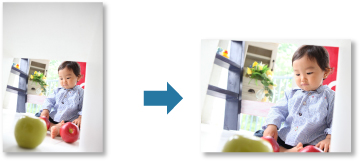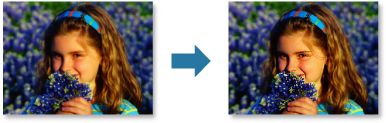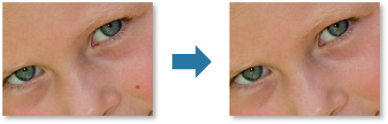Corrección/mejora de fotografías
Se pueden corregir los ojos rojos o ajustar brillo y el contraste de las imágenes.
Seleccione una o más imágenes en el área de edición de la pantalla de edición Crear o abrir elementos (Create or Open Items), la vista Calendario (Calendar) definida en Vista día (Day View), la vista ampliada de Acontecimiento (Event), la vista ampliada de Personas (People), la vista Personas no registradas (Unregistered People) o la vista de carpeta, a continuación, haga clic en Corregir/Mejorar (Correct/Enhance) en la parte inferior de la pantalla para mostrar la ventana Corregir/Mejorar imágenes (Correct/Enhance Images). En la ventana Corregir/Mejorar imágenes (Correct/Enhance Images) se puede realizar las siguientes correcciones y mejoras.
 Importante
Importante
- Esta función no está disponible cuando se selecciona un archivo PDF.
- Puede que la mejora y corrección no sea posible debido a una falta de memoria en función del tamaño de la imagen seleccionada.
Autocorrección de foto
Puede aplicar automáticamente correcciones adecuadas para fotografías basadas en el análisis de la escena.

Corrección de ojos rojos
Puede reducir la aparición de ojos rojos causada por el flash de la cámara.
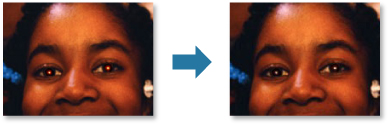
Aclarador de caras
Puede aclarar caras oscurecidas provocadas por fondos con mucha luz.
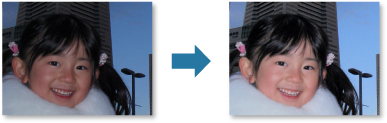
Suavizado digital de rostros
Puede embellecer la piel al reducir imperfecciones y arrugas.
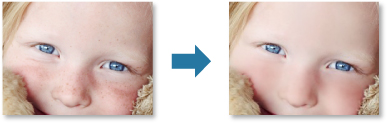
Ajuste de imagen
Puede ajustar el brillo y el contraste, hacer más nítida toda la imagen, etc.
También puede difuminar el contorno de los sujetos o eliminar el color de base.
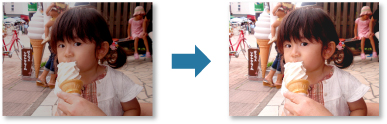
Recortar
Puede seleccionar el área que desea mantener de una imagen y desechar el resto.